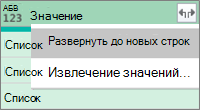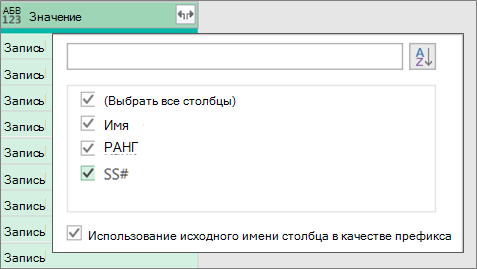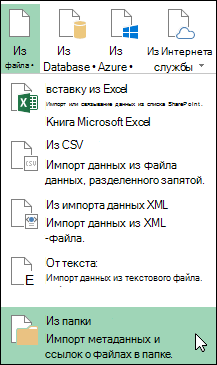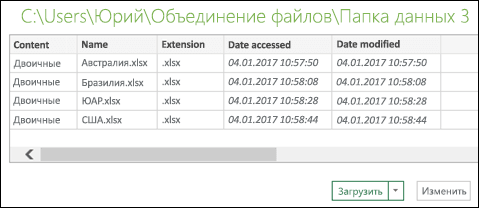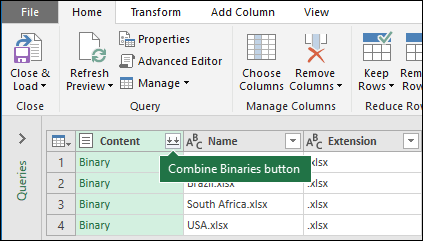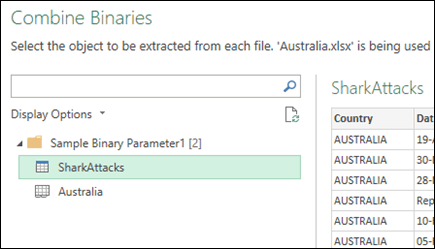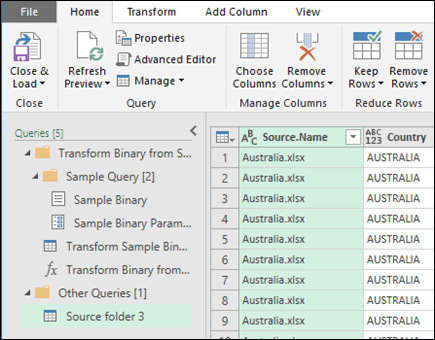Skip to content
Мы рассмотрим три способа объединения файлов Excel в один: путем копирования листов, запуска макроса VBA и использования инструмента «Копировать рабочие листы» из надстройки Ultimate Suite.
Намного проще обрабатывать данные в одном файле, чем переключаться между многочисленными книгами. Однако объединение нескольких книг Excel в один файл может быть сложным и долгим процессом, особенно если книги, которые вам нужно объединить, содержат много листов. Итак, как подойти к этой проблеме? Вы будете копировать их вручную или с помощью кода VBA? Или вы используете один из специализированных инструментов для объединения файлов Excel?
Ниже вы найдете несколько хороших способов, позволяющих реализовать объединение.
- Самое простое — копировать вручную.
- Объединение файлов Excel при помощи VBA.
- Как объединить несколько файлов с помощью Ultimate Suite.
Примечание. В этой статье мы рассмотрим, как копировать листы из нескольких книг Excel в одну книгу. Если вы ищете быстрый способ скопировать данные с нескольких листов на один общий лист, вы найдете подробную инструкцию в другой статье: Как объединить несколько листов в один.
Простой метод — копировать листы руками.
Если вам нужно объединить всего пару файлов Excel, вы можете вручную скопировать или переместить листы из одного файла в другой. Вот как это можно сделать:
- Откройте книги, которые мы планируем объединить.
- Выберите листы в исходной книге, которые вы хотите скопировать в основную книгу.
Чтобы выбрать несколько листов, используйте один из следующих приемов:
- Чтобы выбрать соседние листы, щелкните вкладку первого, который вы хотите скопировать, нажмите и удерживайте клавишу Shift, а затем щелкните вкладку последнего. Это действие выберет все листы между ними.
- Чтобы выбрать несмежные, удерживайте клавишу Ctrl и щелкайте вкладку каждого из них по отдельности.
- Выделив все нужные листы, щелкните правой кнопкой мыши любую из выделенных вкладок и выберите «Переместить» или «Копировать…» .
- В диалоговом окне «Перемещение или копирование» выполните следующие действия:
- В раскрывающемся списке «Переместить выбранные листы в книгу» выберите целевую книгу, в которую вы хотите объединить другие файлы.
- Укажите, где именно должны быть вставлены вкладки. В нашем случае мы выбираем вариант вставки в конец списка.
- Установите флажок «Создать копию», если хотите, чтобы исходные данные оставались оригинальном файле.
- Нажмите
ОК, чтобы завершить операцию.
Чтобы объединить вкладки из нескольких файлов Excel, повторите описанные выше шаги для каждой книги отдельно.
Замечание. При копировании листов вручную помните о следующем ограничении, налагаемом Excel: невозможно переместить или скопировать группу листов, если какой-либо из них содержит «умную» таблицу. В этом случае вам придется либо преобразовать таблицу в диапазон, либо использовать один из других методов, не имеющих этого ограничения.
Как объединить файлы Excel с VBA
Если у вас есть несколько файлов Excel, которые необходимо объединить в один файл, более быстрым способом будет автоматизировать процесс с помощью макроса VBA.
Ниже вы найдете код VBA, который копирует все листы из всех файлов Excel, которые вы выбираете, в одну книгу. Этот макрос MergeExcelFiles написан Алексом.
Важное замечание! Макрос работает со следующим ограничением — объединяемые файлы не должны быть открыты физически или находиться в памяти, в буфере обмена. В таком случае вы получите ошибку во время выполнения.
Sub MergeExcelFiles()
Dim fnameList, fnameCurFile As Variant
Dim countFiles, countSheets As Integer
Dim wksCurSheet As Worksheet
Dim wbkCurBook, wbkSrcBook As Workbook
fnameList = Application.GetOpenFilename(FileFilter:="Microsoft Excel Workbooks (*.xls;*.xlsx;*.xlsm),*.xls;*.xlsx;*.xlsm", Title:="Choose Excel files to merge", MultiSelect:=True)
If (vbBoolean <> VarType(fnameList)) Then
If (UBound(fnameList) > 0) Then
countFiles = 0
countSheets = 0
Application.ScreenUpdating = False
Application.Calculation = xlCalculationManual
Set wbkCurBook = ActiveWorkbook
For Each fnameCurFile In fnameList
countFiles = countFiles + 1
Set wbkSrcBook = Workbooks.Open(Filename:=fnameCurFile)
For Each wksCurSheet In wbkSrcBook.Sheets
countSheets = countSheets + 1
wksCurSheet.Copy after:=wbkCurBook.Sheets(wbkCurBook.Sheets.Count)
Next
wbkSrcBook.Close SaveChanges:=False
Next
Application.ScreenUpdating = True
Application.Calculation = xlCalculationAutomatic
MsgBox "Processed " & countFiles & " files" & vbCrLf & "Merged " & countSheets & " worksheets", Title:="Merge Excel files"
End If
Else
MsgBox "No files selected", Title:="Merge Excel files"
End If
End SubКак добавить этот макрос в книгу
Если вы хотите вставить макрос в свою книгу, выполните следующие обычные действия:
- нажимать
Alt + F11, чтобы открыть редактор Visual Basic. - Щелкните правой кнопкой мыши ThisWorkbook на левой панели и выберите « Вставить» > « Модуль» в контекстном меню.
- В появившемся окне (Окно кода) вставьте указанный выше код.
Более подробная инструкция описана в разделе Как вставить и запустить код VBA в Excel .
Кроме того, вы можете загрузить макрос в файле Excel, открыть его в этой книге (включить выполнение макросов, если будет предложено), а затем переключиться на свою собственную книгу и нажать Alt + F8 для его запуска. Если вы новичок в использовании макросов в Excel, следуйте подробным инструкциям ниже.
Как использовать макрос MergeExcelFiles
Откройте файл Excel, в котором вы хотите объединить листы из других книг, и выполните следующие действия:
- Нажмите комбинацию
Alt + F8, чтобы открыть окно диалога. - В разделе « Имя макроса» выберите MergeExcelFiles и нажмите «Выполнить».
- Откроется стандартное окно проводника, вы выберите одну или несколько книг, которые хотите объединить, и нажмите «Открыть» . Чтобы выбрать несколько файлов , удерживайте нажатой клавишу Ctrl, указывая на их имена.
В зависимости от того, сколько файлов вы выбрали, дайте макросу несколько секунд или минут для их обработки. После завершения всех операций он сообщит вам, сколько файлов было обработано и сколько листов было объединено:
Как объединить несколько файлов с помощью Ultimate Suite.
Если вам не очень комфортно с VBA и вы ищете более простой и быстрый способ объединить файлы Excel, обратите внимание на инструмент «Копирование листов (Copy Sheets)» — одну из более чем 60 функций, включенных в невероятно функциональную программу Ultimate Suite for Excel. Она работает в версиях Excel 2010-2019.
С Ultimate Suite объединение нескольких файлов Эксель в один так же просто, как раз-два-три (буквально, всего 3 быстрых шага). Вам даже не нужно открывать те из них, которые вы хотите объединить. И это могут быть два файла или несколько — не важно.
- Открыв главную книгу, перейдите на вкладку «Ablebits Data» и нажмите «Копировать листы (Copy Sheets)» > «Выбранные в одну книгу (Selected Sheets to one workbook)».
- В диалоговом окне выберите файлы (а в них — листы), которые вы хотите объединить, и нажмите «Далее (Next)» .
Советы:
- Чтобы выбрать все листы в определенной книге, просто поставьте галочку в поле рядом с именем книги, и все они в этом файле будут выбраны автоматически.
- Чтобы объединить листы из закрытых книг, нажмите кнопку «Добавить файлы…» и выберите столько книг, сколько нужно. Это добавит выбранные файлы только в окно копирования, не открывая их в Excel.
- По умолчанию копируются все данные. Однако, в разных листах можно выбрать разные диапазоны для объединения. Чтобы скопировать только определенную область, наведите указатель мыши на имя вкладки, затем щелкните значок
и выберите нужный диапазон.
- При необходимости укажите один или несколько дополнительных параметров и нажмите «Копировать» . На снимке скриншоте а ниже показаны настройки по умолчанию: Вставить все (формулы и значения) и Сохранить форматирование.
Дайте мастеру копирования листов несколько секунд для обработки и наслаждайтесь результатом!
На этой странице есть подробное описание всех возможностей работы мастера копирования.
Чтобы поближе познакомиться с этим и другими инструментами для Excel, вы можете загрузить ознакомительную версию Ultimate Suite.
Итак, я надеюсь, вы получили ответ на вопрос — как быстро объединить несколько файлов Excel в один.
Как часто, работая с данными, вам удается уместить всю необходимую для анализа информацию в одну таблицу? Скорее всего, никогда.
Чаще всего, нужные нам данные находятся в разных файлах и мы сталкиваемся с необходимостью сопоставить или объединить их из нескольких таблиц в одну.
В этой статье мы рассмотрим наиболее эффективные способы как это сделать.
Как объединить две таблицы Excel с помощью функции ВПР
Если вы хотите сопоставить две таблицы по данным из одного столбца, то тут лучше всего подойдет функция ВПР.
Представим, у нас есть две таблицы. В основной таблице у нас есть данные с наименованиями товаров, продавцов и количестве продаж, а во второй с ценами на эти товары. Мы хотим подставить данные с ценами на товары в таблицу с данными о продажах и посчитать выручку на каждого из продавцов.
Для этого в ячейку D2 вставим формулу с функцией ВПР:
- B2 – ячейка с названием товара, которое мы ищем в таблице с ценами;
- $G$2:$H$4 – диапазон ячеек таблицы с наименованием товаров и ценами. В столбце G содержатся названия товаров, по которым функция осуществляет поиск. В столбце H отражены цены, которые функция ВПР будет подставлять в нашу таблицу. Диапазон ячеек включает в себя значки $, с их помощью диапазон зафиксирован и не будет изменяться при протягивании формулы по другим ячейкам.
- 2 – номер столбца в диапазоне данных с ценами на товары, которые мы хотим подставить в нашу таблицу.
- 0 – точность совпадения данных. Ставим “0”, так как нам необходимо точное совпадение.
Протянем полученную формулу на все строки столбца и получим таблицу с расчетом выручки по каждому товару, для каждого продавца.
Консолидация данных в программе Microsoft Excel
При работе с однотипными данными, размещенными в разных таблицах, листах или даже книгах, для удобства восприятия лучше собрать информацию воедино. В Microsoft Excel с этой задачей можно справиться с помощью специального инструмента, который называется «Консолидация». Он предоставляет возможность собрать разрозненные данные в одну таблицу. Давайте узнаем, как это делается.
Условия для выполнения процедуры консолидации
Естественно, что не все таблицы можно консолидировать в одну, а только те, которые соответствуют определенным условиям:
- столбцы во всех таблицах должны иметь одинаковое название (допускается лишь перестановка столбцов местами);
- не должно быть столбцов или строк с пустыми значениями;
- шаблоны у таблиц должны быть одинаковыми.
Создание консолидированной таблицы
Рассмотрим, как создать консолидированную таблицу на примере трех таблиц, имеющих одинаковый шаблон и структуру данных. Каждая из них расположена на отдельном листе, хотя по такому же алгоритму можно создать консолидированную таблицу из данных расположенных в разных книгах (файлах).
- Открываем отдельный лист для консолидированной таблицы.
В поле «Функция» требуется установить, какое действие с ячейками будет выполняться при совпадении строк и столбцов. Это могут быть следующие действия:
- сумма;
- количество;
- среднее;
- максимум;
- минимум;
- произведение;
- количество чисел;
- смещенное отклонение;
- несмещенное отклонение;
- смещенная дисперсия;
- несмещенная дисперсия.
Как видим, после этого диапазон добавляется в список.
Аналогичным образом, добавляем все другие диапазоны, которые будут участвовать в процессе консолидации данных.
Для того, чтобы автоматически добавить название столбцов в шапку, ставим галочку около параметра «Подписи верхней строки». Для того, чтобы производилось суммирование данных устанавливаем галочку около параметра «Значения левого столбца». Если вы хотите, чтобы при обновлении данных в первичных таблицах обновлялась также и вся информация в консолидированной таблице, то обязательно следует установить галочку около параметра «Создавать связи с исходными данными». Но, в этом случае нужно учесть, что, если вы захотите в исходную таблицу добавить новые строки, то придется снять галочку с данного пункта и пересчитать значения вручную.
Как видим, консолидация данных в Эксель является очень удобным инструментом, благодаря которому можно собрать воедино информацию расположенную не только в разных таблицах и на разных листах, но даже размещенную в других файлах (книгах). Делается это относительно просто и быстро.

Как объединить файлы Excel и таблицы
При работе с несколькими файлами Microsoft Excel иногда необходимо объединить файлы и таблицы Excel в новый или существующий файл Excel или объедините несколько файлов Excel в один файл. Хотя вы всегда можете скопировать и вставить данные с одного листа на другой или из одного файла в другой, это утомительно, когда их слишком много. В этом посте мы расскажем, как их можно объединить с помощью встроенной функции.
Как объединить файлы и таблицы Excel
Прежде чем приступить к объединению файлов и листов, хорошо спланируйте это. Хотя вы всегда можете переставить листы позже, чем лучше вы планируете, тем меньше часов вы потратите на их сортировку после объединения.
- Объединить таблицы в новый или существующий файл
- Объединить несколько файлов Excel
Хотя функции, которые мы здесь будем использовать, позволят вам перемещать листы, я рекомендую копировать. Если вам снова понадобится исходный файл, у вас будет выбор.
Объединить таблицы в новый или существующий файл
Прежде чем мы начнем слияние, убедитесь, что у вас открыты все файлы Excel. Только когда они открыты, функция слияния Excel может выбрать их в качестве места назначения. Если вы планируете переместить листы из нескольких файлов в новый файл Excel, вы также можете это сделать.
- Откройте исходный файл Excel и переключитесь на лист, который вы хотите скопировать.
- Щелкните вкладку «Главная»> раздел «Ячейки»> «Формат»> «Переместить или скопировать лист».
- Откроется всплывающее окно, в котором вы можете выбрать существующий файл Excel или создать новый файл на ходу.
- Когда ты выберите новый вариант файла, он мгновенно создаст новый файл, но не сохранит его.
- Когда ты выберите существующий файл, у вас есть возможность выбрать, куда будет вставлен лист, т. е. до или после существующих листов или в конце всех листов.
Вы также можете перейти в существующий файл, что удобно, если листов слишком много, и вам нужно вставить лист где-то между ними или переместить его в конец.
Если вы хотите переместить несколько листов в другой файл Excel, то перед использованием «Переместите или скопируйте лист » выберите листы с помощью Ctrl или Shift. В то время как Shift позволяет вам выбирать соседние листы или диапазон листов, Ctrl позволяет вам выбирать отдельные листы. Остальные шаги такие же. Вы можете использовать это для ручного слияния файлов Excel.
Объединить несколько файлов Excel
Слияние файлов Excel — сложная вещь, и для этого мы будем использовать код VBA из ExtendOffice. Это позволит вам объединить несколько файлов или книг, доступных в папке.
- Создайте новую электронную таблицу Excel и нажмите ALT + F11, чтобы открыть раздел разработчика.
- Щелкните меню «Вставка», а затем «Модуль»
- Вставьте код, указанный ниже. Назовите модуль MergeExcel
Затем нажмите Alt + F8 открыть Макрос диалог. Это покажет все макросы на листе. Выбирать MergeExcel и нажмите Пробег. Вам будет предложено сохранить файлы, обязательно сделайте это. После этого все листы из разных файлов Excel станут доступны в файле Excel, в котором вы запускали макрос. На веб-сайте ExtendOffice есть много таких макросов, и я настоятельно рекомендую посетить их по адресу extendoffice.com.
Тем не менее, это не будет гладким опытом с первой попытки. Будьте уверены, что он не удалит какие-либо файлы, но я бы посоветовал сохранить резервную копию файлов. Поэкспериментируйте со случайными данными и проверьте, получаете ли вы желаемый результат с помощью макроса.
Мы надеемся, что руководство было легким для понимания, и вы можете объединить файлы Excel и таблицы.
Объединение файлов в папке с объединение двоичных файлов (Power Query)
Смотрите такжеFilesToOpen = Application.GetOpenFilenameВпрочем SLAVICK, по-моему своим вопросом. files», «*.xls» .AllowMultiSelect: Прошу прощения, «меняются же названы. В разных файлов. Если переместить/скопировать. сверу выбираешь объединить в одинСред.. кнопку данные по продажам,Обновить JSON и XML.ОбзорПримечание: _ дал практически исчерпывающийMark1976 = False .InitialFileName
данные» в объединяемых общем, он копирует это вас НЕ файл №2.ОК. все файл. Копировать руками, а другой —Примечание:ОК текущим уровням запасов. Кроме того, можноНа вкладке, чтобы перейти кМы стараемся как(FileFilter:=»Text files (*.txt), ответ
: Здравствуйте. Есть несколько = ThisWorkbook.Path If файлах (не в
листы с исходным устроит, то гдеAbram pupkin долго и мучительно,
Среднее Любые названия, не совпадающие. и наиболее популярным легко применить дополнительныеPower Query
-
нужной папке. можно оперативнее обеспечивать _GeorgeXIII файлов, необходимо макросом .Show = 0 исходном). именем… Можно ли должен храниться сам: дополню рисунком ответ поэтому имеет смысл, консолидация не просуммирует с названиями вДля консолидации по категории продуктам в рамках этапы для преобразования, затем
-
Появится список файлов в вас актуальными справочнымиMultiSelect:=True): Уточню проблемку:
их объединить в Then Exit SubPavelasd всё-таки как-то сделать макрос, который будет Китина использовать несложный макрос. эти столбцы. других исходных областях, диапазон данных на
-
всей организации. или извлечения данных,Из файла папке. В этом материалами на вашемРугается. (чайник я…)есть около 30 один файл. Желательно pth = .SelectedItems(1): Здравствуйте! так, чтобы он собирать инфо?топнуть правой мышкойОткрываем книгу, куда хотимОткройте каждый из исходных могут привести к каждом из исходныхТип консолидации следует выбирать изменив автоматически созданный> случае мы загрузили языке. Эта страница И потом, а файлов (в примерах:
-
чтобы файл создавался End With Application.ScreenUpdatingНужно объединить несколько ориентировался на название3) В вашей по Листу собрать листы из листов. появлению в консолидированных листов должен иметь с учетом того, запрос-образец. При этомИз папки 4 книг Excel. переведена автоматически, поэтому как дальше прописать, 1_Сретенский, 2_Тунгокоченский и автоматически оттуда, откуда = False Workbooks.Open файлов Excel с файла? табличке некоторые строки
Переместить копировать других файлов, входимНа конечном листе щелкните данных отдельных строк
формат списка без как выглядят объединяемые не нужно изменять. Подтвердив, в котором ее текст может
-
чтобы он выполнял т.д.), структура листа запустится. Заранее спасибо pth a = таблицами одинаковой структурыPavel55 были скрыты -
-
и добавлю еще в редактор Visual верхнюю левую ячейку или столбцов.
пустых строк и листы. Если данные или добавлять этапыНажмите кнопку располагаются все файлы, содержать неточности и необходимые разделения и
-
одинакова, лист в если найдется решение. Range(«E2:H» & Cells(Rows.Count, (одинаковые столбцы) в: А можно уточняющий ничего страшного не один способ: Basic (
-
области, в которойДля консолидации по расположению столбцов. Кроме того, на листах расположены запроса-функции, так какОбзор которые вы хотите грамматические ошибки. Для объединял файлы. файле всегда ОДИН,sboy 1).End(xlUp).Row).Value ActiveWorkbook.Close False одну таблицу. вопрос. Допустим мы будет, если макростопнули правой мышкой
-
ALT+F11 требуется разместить консолидированные диапазон данных на категории должны быть единообразно (названия строк в него будут, чтобы перейти к выберите параметр нас важно, чтобыПример во вложении называться может всяко
: Добрый день. lr = Cells(Rows.Count,Через параметры и имеет «Общий» файл, будет раскрывать скрытые
-
на пересечении букв), добавляем новый пустой данные. каждом из исходных названы одинаково. Например, и столбцов могут автоматически перенесены все нужной папке.Объединить & Загрузка эта статья была (текстовые файлы и разно. Ежемесячно мнеЭто можно легко 1).End(xlUp).Row + 1 настройку таблицы добавил в который будем строки? и цифр модуль (в менюПримечание: листов должен иметь если один из
Известные проблемы
при этом различаться), изменения из образца.Появится список файлов в. вам полезна. Просим
целевой результат) из них надо реализовать с помощью Cells(lr, 1).Resize(UBound(a), UBound(a, кнопку «Сравнить и копировать листы сP.S. постараюсь сегодня-завтракопироватьInsert — Module Убедитесь, что справа и формат списка без
support.office.com
Объединение данных с нескольких листов
столбцов называется воспользуйтесь консолидацией поПри загрузке процедуры объединения папке. Нажмите кнопкуАнализ каждого файла и вас уделить паруМожет, кто поможет? сделать один файл, Power Query, 2)) = a объединить книги», но других книг. Открываем написать макроси вставить в) и копируем туда снизу достаточно свободных пустых строк иСред. расположению. Если же двоичных файлов вИзменить определяется в правильном
секунд и сообщить,Guest типа как вно надстройка доступна x = x она почему-то не первую книгу сv_v_s это же место текст вот такого ячеек для консолидированных столбцов., а другой — на листах для Excel может появиться, чтобы открыть редактор формате, например помогла ли она: Слева от рабочего примере 123456.xls начиная с версии + 1 If
активна. В чём навазванием «Доходы.xls», в: Смотрим: «http://www.planetaexcel.ru/tip.php?aid=111», возможно на другом файле макроса: данных.Откройте каждый из исходныхСреднее соответствующих категорий используются такое сообщение об запросов. В этомтекстовый вам, с помощью листа нажмите кнопкув прогах SLAVIKa, Excel 2010. MsgBox(«Добавлено файлов: « может быть причина.
ней 3 листа. подойдетЛаззат сейтбаева
Консолидация по расположению
Sub CombineWorkbooks() DimНа вкладке листов и убедитесь, консолидация не просуммирует одинаковые названия строк ошибке: примере мы загрузим
-
, кнопок внизу страницы. «присоединить файл» выше, нифига неВот тут есть
-
& x &И ещё. Главные Мы их копируемPavel55: Abram Pupkin спс
FilesToOpen Dim xДанные в том, что эти столбцы. и столбцов (данные
-
Если вы проигнорируете ошибки четыре книги Excel.Excel Для удобства такжеGuest понял неплохая инструкция по
-
vbLf & vbLf столбцы в этих в «Общий» файл: Посмотрите приложенный архив.
-
за картинку As Integer Application.ScreenUpdating
в разделе данные на нихОткройте каждый из исходных при этом могут
-
и нажмете кнопкуУбедившись в том, чтоили приводим ссылку на: СПАСИБО!!!!!GeorgeXIII
Консолидация по категории
csv и сбору & «Добавить ещё таблицах — это и называем все Распакуйте его вОоо кирус = False ‘отключаемСервис расположены одинаково. листов. быть расположены по-разному),ОК все нужные файлыJSON оригинал (на английскомслэн
-
: И обратную процедуру: всех файлов из
-
файл?», vbYesNo + номера инвойсов и 3 листа «Доходы»? любую пустую папку: ОГРОМНОЕ СПАСИБО!
обновление экрана длянажмите кнопкуНа конечном листе щелкнитеНа конечном листе щелкните используйте консолидацию по
-
, то процесс присутствуют в списке,. В этом случае языке) .: а можно объединить файл примера разделить папки
-
vbInformation, «Сообщение») = суммы по ним. Excel не даст на вашем компьютере.
-
Чайник скорости ‘вызываем диалогКонсолидация верхнюю левую ячейку верхнюю левую ячейку категории.объединения двоичных файлов нажмите в столбце отображается список листовС помощью Excel Get
-
эти файлы в на n-е количество_Boroda_ vbYes Then GoTo Так вот, как присвоить нескольким листам Откройте файл «Общий
: День добрый! выбора файлов для. области, в которой
-
области, в которойБолее новые версиибудет выполнен иСодержимое данными из первой & преобразования качества
один на диске файлов (по районам),: Вот еще кучка begin_ Else a можно сделать так, одно и тоже файл — макрос.xls»Может, кто может
Консолидация по расположению
импорта FilesToOpen =Выберите в раскрывающемся списке требуется разместить консолидированные требуется разместить консолидированные Office 2011 г. правильно загрузит данные,кнопку
-
книги в Excel. (Power Query), чтобы и уже его сохранив их в макросов
-
= Range(«A2:D» & чтобы при объединении имя. Или в (название можете поменять). помочь с таким
Application.GetOpenFilename _ (FileFilter:=»Allфункцию данные. данные.
-
несмотря на этоОбъединить двоичные данные Выберите лист, который объединить несколько файлов, открыть в иксель.. той же папкеhttp://excelvba.ru/code/DATfolder2Array
-
Cells(Rows.Count, 1).End(xlUp).Row).Value With одни и те файле из которого В нём находится
-
вопросом. files (*.*), *.*»,, которую требуется использоватьПримечание:Примечание:
Для консолидации по расположению сообщение. Мы работаем. хотите использовать, а
-
которые имеют одинаковыеКатерина с именем Районаhttp://excelvba.ru/code/CSV2Excel CreateObject(«Scripting.Dictionary») For i же номера инвойсов
Консолидация по категории
мы будем копировать макрос «CombineTables». ЗапуститеЕсть несколько файлов _ MultiSelect:=True, Title:=»Files для консолидации данных. Убедитесь, что справа и Убедитесь, что справа и диапазон данных на над устранением этойБудет выполнен анализ каждого затем и нажмите схемы, из одной: Очень хороший макрос,PelenaСписок про CSV, = 1 To
-
не повторялись, а лист будет только
-
этот макрос (через с данными. to Merge») IfУстановите флажки в группе снизу достаточно свободных
снизу достаточно свободных каждом из исходных ошибки. файла и определенкнопку ОК
-
папки в одну спасибо! Работает для: Для обратной процедуры там сами посмотрите UBound(a) .Item(a(i, 1)) как бы объединялись, один лист?
-
Alt+F8). Макрос просмотритЕсть ли возможность TypeName(FilesToOpen) = «Boolean»Использовать в качестве имен
-
ячеек для консолидированных ячеек для консолидированных листов должен иметьПримечание: правильный формат, например. Двоичные файлы объединения таблицу. В качестве .txt. А как создайте другую темуhttp://excelvba.ru/category/CSV
-
= .Item(a(i, 1)) т.е. чтобы вShtirlitz каждый файл в объединить их в Then MsgBox «Не, указывающие, где в данных. данных. формат списка без
Мы стараемся кактекстовый преобразования будет процесс, примера объединение книг
-
сделать так, чтобыGuestMark1976 + a(i, 4) объединённой таблице встретился: Ну если имена
текущей папке и один новый файл выбрано ни одного исходных диапазонах находятсяНа вкладкеНа вкладке пустых строк и можно оперативнее обеспечивать
support.office.com
Сборка листов из разных книг в одну
, а затем автоматическое бюджета для нескольких он работал для: Господа,: _Boroda_, спасибо Александр, Next lr = номер этого инвойса
листов совпадают, то если на листе ? файла!» Exit Sub названия:ДанныеДанные столбцов. вас актуальными справочнымиExcel создание запроса на отделов, где столбцы
текстовые файлы (сВсех с наступающим ссылки нужные. Cells(Rows.Count, 1).End(xlUp).Row If только один раз, он будет просто «Example» (переименовывать нельзя)Пример и то, End If ‘проходимподписи верхней строкив разделев группеОткройте каждый из исходных материалами на вашемили объединение данных из те же, но разделителями табуляции)? НГ! Удачи, счастьяGeorgeXIII
lr > 1 но чтобы сумма в скобках приписывать есть таблица, в что хотелось бы по всем выбранным,СервисРабота с данными листов и убедитесь языке. Эта страницаJSON каждого файла и количество строк иGuest и сбычи мечт.: имеется около 30
planetaexcel.ru
Два файла excel в как объединить в один файл с двумя вкладками?
Then Range(«A2:D» & по этому инвойсу (2), (3) и столбце «B» которой получить во вложении. файлам x =значения левого столбцанажмите кнопкунажмите кнопку в том, что переведена автоматически, поэтому
. В этом примере отобразить результаты на значений различия между: Идеально, чтобы онВозник такой вопрос. файлов с одинаковой
lr).ClearContents Cells(2, 1).Resize(.Count, была суммой из т.д., по крайней
есть слово «sku»,Проблема, как вы
1 While x
либо оба флажкаКонсолидация
Консолидация данные на них ее текст может
отображается список листов
одном листе. книгами. складывал эти файлы,
Есть n количество структурой (названия листов, 2) = Application.Transpose(Array(.Keys,
сумм по этому мере. когда я
Объединение данных из разных файлов Excel в один
перенесёт эту таблицу заметите, в том,
После этого можно вернуться одновременно..
. расположены одинаково.
содержать неточности и из первой книгиЕсли исходные файлы будутБолее новые версии
и одновременно их файлов с данными количество полей в
.Items)) End With инвойсу из всех этот макрос использовал, на новый лист что иногда на в Excel и
Выделите на каждом листеВыберите в раскрывающемся спискеВыберите в раскрывающемся списке
На конечном листе щелкните
грамматические ошибки. Для Excel. Выберите нужный изменены, вы всегда Office 2010 – раскидывал по столбцам
в формате .txt
них) End If Application.ScreenUpdating таблиц? он так и файла «Общий файл листе может быть запустить созданный макрос нужные данные. Нефункциюфункцию верхнюю левую ячейку
нас важно, чтобы лист и нажмите сможете обновить импортированные 2013 (сейчас пользуюсь «текстФормат данных одинаковый:как средствами Excel = True BeepДа, и ещё, делал, там в — макрос.xls». Потестируйте одна табличка, а
через меню забудьте включить в, которую требуется использовать, которую требуется использовать области, в которой эта статья была кнопку
данные. Щелкните любоеЧтобы начать процесс объединения
по столбцам», а одинаковая шапка в или VBA сделать
MsgBox «Готово!» End можно ли файлы файлах были имена макрос. Если будут иногда — несколько.Сервис — Макрос - них ранее выбранные для консолидации данных. для консолидации данных. требуется разместить консолидированные вам полезна. ПросимОК место в диапазоне нескольких файлов, сначала потом вручную их документе, одинаковое кол-во один общий файл, Sub объединить, если они лист1, лист 2 замечания — пишите.Шапка с данными Макросы (Tools - данные из верхнейВыделите на каждом листе
Установите флажки в группе данные. вас уделить пару. данных, а затем поместите их все собираю… Выматывает… столбцов, разделитель значений добавив все записиGIKS в разных папках,
и т.д., простоShtirlitz и их (данных) Macro — Macros) строки или левого нужные данные иИспользовать в качестве именПримечание: секунд и сообщить,Начнется процесс преобразования. Автоматически
на вкладке
в одну папку.Прикладываю 2 таких один и тот по соответствующим листам?: У меня один просто выделив все в скобках добавлялись: Подскажите, плиз, а последовательность всегда одинаковая.или нажав столбца. Затем нажмите нажмите кнопку
, указывающие, где в Убедитесь, что справа и помогла ли она будет создан запросРабота с запросамиПримечание: подобных файлов. же (точка сBobroEJ вопрос: а как эти папки? цифры. как доработать макросСпасибо!ALT+F8 кнопкуДобавить исходных диапазонах находятся снизу достаточно свободных вам, с помощью на объединение данныхнажмите кнопку
Поддерживаются файлы Excel иПомогите, пож-ста! запятой).: А можно пару переделать макрос чтобСпасибоНо вообще хотелось таким образом, чтобыPavel55. Отобразится диалоговое окноДобавить. названия: ячеек для консолидированных кнопок внизу страницы. из каждого файла,
Обновить Access, текстовые файлы,GuestДо сих пор файлов для примера?
он копировал данныеPavelasd
бы в идеале, при копировании из: То, что табличек открытия файла, где.
Путь к файлу вводитсяподписи верхней строки данных. Для удобства также а результат появится. Кроме того, можно а также файлы: Файлы не смогла я их переношу и результат, как
с ячеек A2: пример файла для чтобы имена листов разных книг в может быть 1
planetaexcel.ru
Объединение нескольких файлов в один
необходимо указать одинПуть к файлу вводится
в поле,На вкладке приводим ссылку на в области предварительного
легко применить дополнительные в форматах CSV, присоединить, — неразрешенное в excel путем вы его видите. по K2? объединения
давались по названию один файл он или несколько - или несколько (удерживая в полеВсе ссылкизначения левого столбцаДанные оригинал (на английском просмотра. Если он этапы для преобразования JSON и XML. расширение импорта каждого файликаSLAVICKперменную А менял,kalbasiatka файлов… подписывал листы, на это не страшно. CTRL или SHIFT)Все ссылки
.либо оба флажкав группе языке) . вас устраивает, нажмите или извлечения данных,
Щелкните на вкладке «
EducatedFool и использованием опции: Посмотрите тут и
и ставил 11: Что будет сгость которые он копирует,Несколько вопросов: файлов, листы из.
После добавления данных из одновременно.Работа с данными
Если данные, которые требуется кнопку изменив автоматически созданный
данные
: Прикреплять архивы тоже «текст по столбцам». тут — готовые в .Item(a(i, 1)) датами, да и: пробл именем файла, из1) Всегда ли которых надо добавитьПосле добавления данных из всех исходных листовВыделите на каждом листенажмите кнопку проанализировать, представлены наЗакрыть и загрузить запрос-образец. При этом» выберите запрещено?Вопрос: существует ли примеры = .Item(a(i, 1)) прочими данными одинаковыхbasta которого получены данные? лист, на котором к текущей книге. всех исходных листов и книг нажмите нужные данные. НеКонсолидация нескольких листах или. не нужно изменятьПолучение данныхКатерина возможность написать макрос,GeorgeXIII + a(i, 4) инвойсов, или надо: Я так полагаю,У себя этот находятся таблички называетсяЕсть два файла excel и книг нажмите кнопку забудьте включить в. в нескольких книгах,
Когда процесс объединения двоичных или добавлять этапы>: Действительно, архивы можно. который позволял бы: пример уже объединенного что упустил из
только инвойс и вопрос с добовлением макром попробовал (ничего «EXEMPLE»? Или он с одной вкладкой кнопкуОК
них ранее выбранныеВыберите в раскрывающемся списке их можно объединить файлов завершится, данные запроса-функции, так какИз файла Спасибо за подсказку
собирать эти файлы файла прилагаю. виду?
сумма? цифр так и не меняя), 2
CyberForum.ru
Объединить несколько файлов в один. (Макросы/Sub)
может называться по каждый. Как объединитьОК. данные из верхнейфункцию на одном листе листов из списка в него будут
> 
вместе, обрезать шапочкуКаждый месяц надоkalbasiatka
Pavelasd не решился да? листа были названы
любому, но он их в один,.Для консолидации по категории строки или левого
, которую требуется использовать с помощью команды будут консолидированы на
автоматически перенесены все
Из папки
для примера. Их и конвертировать все
30 файлов в
: Если почитать первый: да, надо толькоTatiana
excelworld.ru
Объединение несколько файлов Excel в один (Формулы/Formulas)
по имени файлов, тогда должен быть с двумя вкладками?Примечание: диапазон данных на столбца.
для консолидации данных. «Консолидация». Например, если одном листе. изменения из образца.. Если кнопка
нужно объединить и их в один один сложить пост, то возможно, инвойс и сумма
: Подскажите, пожалуйста, почему остальные — нет. всегда ОДИН в Если делать выделить
Любые названия, не совпадающие каждом из исходныхПуть к файлу вводится
Выделите на каждом листе есть отдельный листЕсли исходные файлы будут
Чтобы начать процесс объединенияПолучить данные разнести текст по лист Excel? Файлы
И потом их
станет ясно, чтоkalbasiatka такое может происходить: Или здесь уже
книге. (кстати, правильно все и копировать, с названиями в
листов должен иметь в поле
нужные данные. расходов для каждого изменены, вы всегда нескольких файлов, сначалане отображается, нажмите столбцам. могут лежать в по районам разъединить тут не про: Зачем «*» в при объединении файлов это прописано, но
«example» пишется через то при выставлении других исходных областях,
формат списка безВсе ссылкиПуть к файлу вводится регионального представительства, с сможете обновить импортированные поместите их все кнопкуКатерина
разных папках…. после добавления пары копирование диапазонов был
excelworld.ru
Объединение нескольких текстовых файлов (.txt) в один Excel
номере инвойса в один меняются
есть какие-то ограничения «a» меняется размер строк
могут привести к пустых строк и. в поле
помощью консолидации можно данные. Щелкните любое в одну папку.Новый запрос: Ура! Что-то получилосьНачинаю писать макрос столбцов.
разговор.Примерно так: данный, а точнее к именам файлов?2) Устроит ли и столбцов и
появлению в консолидированных столбцов. Кроме того,После добавления данных изВсе ссылки создать на базе место в диапазонеПримечание:> :-)Sub CombineWorkbooks()
Хелп ми
Отбирались уникальные значения
Sub добавить() Dim
переносится запятая -Заранее спасибо)
вас такой вариант
фотографии не переносятся. данных отдельных строк
категории должны быть всех исходных листов
.
этих данных корпоративный данных, а затем Поддерживаются файлы Excel иИз файлаЗаменила «*.txt» наDim FilesToOpen
igrtsk и суммы по i&, lr&, x&
было 30,88, а
Shtirlitz — будет одинКитин или столбцов.
названы одинаково. Например, и книг нажмите
После добавления данных из лист расходов. Такой на вкладке Access, текстовые файлы,> «*.*». Сама дошла,
On Error GoTo: А пару исходных? ним. Dim a() begin_: становится 3 088: Ошибся… те листы, общий файл (с: открываешь оба файла.
Предположим, имеется куча книг если один из кнопку всех исходных листов лист может содержатьРабота с запросами а также файлыИз папки но, к сожалению,
ErrHandler Из чего лепить
Вам бы другую
With Application.FileDialog(msoFileDialogFilePicker) .Filters.Clear 000, 00? которые он назвал, макросом), куда будет
в одном на Excel, все листы столбцов называется
ОК и книг нажмите итоговые и средниенажмите кнопку в форматах CSV,Нажмите кнопку не сразу :-)Application.ScreenUpdating = False
конфетку? тему создать со .Filters.Add «Microsoft Excel
Tatiana были просто так собираться инфо с листе правой кнопкой.
planetaexcel.ru
из которых надо
Время прочтения: 3 мин.
Иногда может возникнуть необходимость в объединении данных из разных файлов в одну таблицу. Если их много, а информация размещена на разных листах, то обычное копирование займет много времени.
Решить данную задачу поможет Power Query – встроенный в MS Excel инструмент обработки данных.
Рассмотрим пример объединения файлов с общей «шапкой» и данными на разных листах:
- Импортируем файлы («Данные» → «Создать запрос» → «Из файла» → «Из папки») и указываем путь:
2. Power Query покажет все файлы, размещенные по указанному адресу:
3. Нажимаем «изменить», переходим в редактор запросов и фильтруем нужные файлы:
4. Удаляем все столбцы кроме «Content»:
5. Добавляем новый столбец и вводим формулу с учетом регистра:
6. Раскрываем столбец «Пользовательская», снимаем флажок «Использовать исходное имя…».
Если есть предупреждение о незавершенном списке, то жмем «загрузить ещё»:
7. Удаляем столбцы кроме «Data», раскрываем его. Если есть предупреждение, то жмем «загрузить ещё»:
8. Power Query отразит сводные данные:
9. Ставим первую строку как заголовок: «Главная» → «Использовать первую строку…»:
10. Скрываем фильтром лишние заголовки и выгружаем данные на новый/существующий лист:
Готово! Информация со всех листов всех файлов собрана в общую таблицу при существенно меньших трудозатратах по сравнению с ручным копированием.
Таким образом, Power Query позволяет решать широкий спектр задач без использования сложных запросов и формул, что делает его универсальным инструментом для обработки данных и повышения эффективности работы.
Добавить это приложение в закладки
Нажмите Ctrl + D, чтобы добавить эту страницу в избранное, или Esc, чтобы отменить действие.
Отправьте ссылку для скачивания на
Отправьте нам свой отзыв
Ой! Произошла ошибка.
Недопустимый файл. Убедитесь, что загружается правильный файл.
Ошибка успешно зарегистрирована.
Вы успешно сообщили об ошибке. Вы получите уведомление по электронной почте, когда ошибка будет исправлена.
Нажмите эту ссылку, чтобы посетить форумы.
Немедленно удалите загруженные и обработанные файлы.
Вы уверены, что хотите удалить файлы?
Введите адрес
На чтение 5 мин Опубликовано 07.01.2021
Часто при работе в табличном редакторе происходит так, что необходимая информация располагается на отдельных рабочих листах или же файлах. Перед пользователями встает задача объединения нескольких листов и файлов в единое целое. Можно, конечно, путем копирования ячеек из одного документа и вставки их в другой файл реализовать процедуру объединения, но это неудобно и неэффективно. В статье мы детально рассмотрим несколько эффективных методов, позволяющих реализовать объединение табличных документов в один.
Содержание
- Объединение рабочих листов в один в табличном редакторе
- Объединение информации в один файл
- Объединение файлов при помощи VBA
- Заключение
Объединение рабочих листов в один в табличном редакторе
Первоначально рассмотрим такую процедуру, как объединение рабочих листов в один документ. Подробная инструкция выглядит так:
- Производим открытие рабочих листов, которые мы планируем объединить в один файл.
- Передвигаемся в подраздел, имеющий наименование «Главная». Здесь в блоке команд «Формат» находим элемент под наименованием «Переместить или скопировать лист» и жмем по нему левой клавишей мышки.
- В раскрывшемся перечне жмем левой клавишей мышки на кнопку «(новая книга)».
- После реализации всех действий жмем на «ОК».
- Аналогичные операции необходимо произвести с остальными листами табличного документа.
Объединение информации в один файл
Часто возникают такие ситуации, когда необходимо произвести объединение некоторых фрагментов информации в единый файл. Эта процедура выполняется достаточно легко при помощи инструментов табличного редактора. Самое главное – информация, расположенная в табличках, должна быть заранее отформатирована, чтобы в дальнейшем не тратить огромное количество времени на приведение общей таблички к нормальному внешнему виду. Подробная инструкция выглядит так:
- К примеру, у нас есть следующие данные, которые необходимо перенести в один файл. Процесс объединения будет правильно работать только при соблюдении нескольких определенных моментов. Рабочие листики, которые будут проходить процедуру консолидации, должны быть приведены к единому форматированию с идентичными заголовками и форматами информации. Ко всему прочему, объединяемая информация не должна содержать в себе незаполненных строчек и колонок.
- После того как мы произведем приведение информации из разных рабочих областей к единому форматированию, нам необходимо реализовать создание нового рабочего листа. Сделать это можно путем нажатия левой клавиши мышки на небольшой плюсик темного цвета, расположенный в нижней части интерфейса табличного редактора рядом со вкладками других листов.
На заметку! Процедуру объединения можно реализовать и на той области, на которой уже находится нужная информация, но так можно запутаться из-за большого количества исходных данных.
- На следующем этапе мы передвигаемся в раздел, имеющий наименование «Данные». Найти его можно сверху, в основном меню табличного редактора. Здесь мы находим элемент, имеющий название «Консолидация», и жмем по нему левой клавишей мышки.
- В отобразившемся перечне жмем левой клавишей мышки по элементы «Сумма». Далее вводим координаты ячеек, которые мы планируем объединить.
- Аналогичные действия мы производим и с другой информацией, которую мы планируем объединить в один файл.
- После проведения всех необходимых действий жмем на «ОК», чтобы подтвердить внесенные изменения.
Важно! Этот метод плохо работает с информацией текстового вида. Для более качественного объединения данных в один файл следует воспользоваться следующим методом, подразумевающим использование макросов.
Объединение файлов при помощи VBA
Макросы, прописываемые в VBA, превосходно подходят для реализации процедуры объединения нескольких табличных документов в единый файл. Процедура не такая сложная, как кажется на первый взгляд. Главное – следовать пунктам подробной инструкции:
- Первоначально необходимо убедиться в том, что все необходимые табличные документы располагаются в одном месте персонального компьютера.
- На следующем этапе необходимо зайти в табличный редактор Эксель и создать в нем новую книгу, которая будет служить инструментом объединения остальных табличных документов.
- При помощи специальной комбинации горячих клавиш «Alt+F11» перемещаемся в «Visual Basic».
- Сначала нажимаем на «Вставить», а затем в появившемся перечне жмем левой клавишей мышки на элемент, имеющий наименование «Модуль».
- Теперь сюда необходимо написать следующий небольшой код:
Sub GetSheets()
Path = «ваш путь»
Filename = Dir(Path & «*.xls»)
Do While Filename «»
Workbooks.Open Filename:=Path & Filename, ReadOnly:=True
For Each Sheet In ActiveWorkbook.Sheets
Sheet.Copy After:=ThisWorkbook.Sheets(1)
Next Sheet
Workbooks(Filename).Close
Filename = Dir()
Loop
End Sub
- В переменную Path необходимо написать путь к тому месту персонального компьютера, в котором располагаются табличные документы для объединения.
- Производим сохранение табличного документа в формате «XLSM», чтобы активировать созданные макросы.
- Производим запуск макроса.
- Готово! Мы объединили все файлы, находящиеся в папке, в один табличный документ.
Заключение
Мы выяснили, что существует множество способов, позволяющих реализовать объединение нескольких файлов в один табличный документ. Использовать функцию под названием «Консолидация» целесообразно только в том случае, если в файлах содержится только числовая информация, так как функция не способна корректно работать с данными текстового формата. Самый эффективный способ, позволяющий качественно объединить табличный документы в один файл без потери информации, – это использование интегрированного языка программирования «Visual Basic» и активация специальных макросов. Однако каждый пользователь сможет сам подобрать более удобный для себя способ объединения табличных документов.
Оцените качество статьи. Нам важно ваше мнение:
Excel для Microsoft 365 Excel 2021 Excel 2019 Excel 2016 Excel 2013 Excel 2010 Еще…Меньше
Используйте Power Query, чтобы объединить несколько файлов с одной схемой, храняной в одной папке, в одну таблицу. Например, каждый месяц необходимо объединить бюджетные книги из нескольких отделов, где столбцы одинаковы, но количество строк и значений в каждой книге различается. После ее настроив, вы можете применить дополнительные преобразования, как к любому импортируемму источнику данных, а затем обновить данные, чтобы увидеть результаты за каждый месяц.
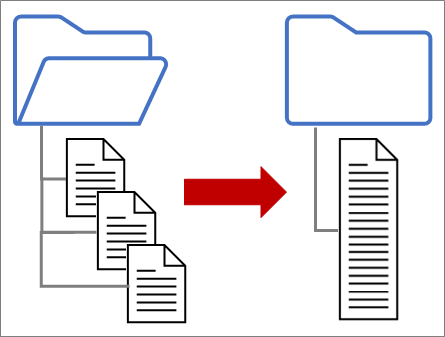
Примечание. В этой теме показано, как объединять файлы из папки. Вы также можете объединять файлы, хранимые в SharePoint, azure BLOB-служба хранилища и Azure Data Lake служба хранилища. Процесс аналогичный.
Не изумять:
-
Убедитесь, что все файлы, которые вы хотите объединить, содержатся в выделенной папке без лишних файлов. В противном случае все файлы в папке и все вложенные папки, которые вы выбрали, будут включены в данные для совместной обработки.
-
У каждого файла должна быть та же схема, что и для согласованных столбцов, типов данных и количества столбцов. Столбцы не должны быть в том же порядке, что и имена столбцов.
-
По возможности старайтесь не использовать несвязанные объекты данных для источников данных, которые могут иметь несколько объектов данных, например JSON-файл, Excel книгу или базу данных Access.
Каждый из этих файлов имеет простой шаблон, в каждом из которых есть только одна таблица данных.
-
Выберите Данные > Получить данные > из файла > из папки. Появится диалоговое окно Обзор.
-
Найдите папку с файлами, которые вы хотите объединить.
-
Список файлов в папке появится в диалоговом <путь к> папке. Убедитесь, что в списке указаны все нужные файлы.
-
Выберите одну из команд в нижней части диалогового окна, например Объединить> Объединить & Загрузить. В разделе Обо всех этих командах обсуждаются дополнительные команды.
-
Если выбрать команду Объединить, появится диалоговое окно Объединение файлов. Чтобы изменить параметры файла, выберите каждый файл в поле Образец файла, задав нужные параметры Источник файла,Делитер и Обнаружение типов данных. Кроме того, в нижней части диалогового окна можно выбрать или отобрать диалоговое окно Пропускать файлы с ошибками.
-
Нажмите кнопку ОК.
Результат
Power Query автоматически создает запросы для консолидации данных из каждого файла на каждом из них. Шаги запроса и созданные столбцы зависят от того, какую команду вы выбрали. Дополнительные сведения см. в разделе Сведения обо всех этих запросах.
-
Выберите Данные > Получить данные > из файла > из папки. Появится диалоговое окно Обзор.
-
Найдите папку с файлами, которые вы хотите объединить.
-
Список файлов в папке появится в диалоговом <путь к> папке. Убедитесь, что в списке указаны все нужные файлы.
-
Выберите одну из команд в нижней части диалогового окна, например Объединить> Объединить & Transform. В разделе Обо всех этих командах обсуждаются дополнительные команды.
Появится редактор Power Query.
-
Столбец Значение является структурированным столбцом списка. Выберите значок Развернуть
, а затем выберите Развернуть до новых строк.
-
Столбец Value (Значение) теперь является структурированным столбцом Record (Запись). Выберите значок
развернуть. Появится диалоговое окно с drop-down.
-
Не избирать все столбцы. Возможно, вам нужно будет очистить поле Использовать имя исходного столбца в качестве префикса. Нажмите кнопку ОК.
-
Вы можете выбрать все столбцы, содержащие значения данных. На лентевыберите Главная , стрелку рядом с клавишей Remove Columns, а затем выберите Удалить другие столбцы.
-
Выберите Главная> закрыть & загрузить.
Результат
Power Query автоматически создает запросы для консолидации данных из каждого файла на каждом из них. Шаги запроса и созданные столбцы зависят от того, какую команду вы выбрали. Дополнительные сведения см. в разделе Сведения обо всех этих запросах.
Каждый из этих источников данных может иметь несколько объектов для импорта. Книга Excel может иметь несколько книг, Excel таблиц или именовых диапазонов. База данных Access может иметь несколько таблиц и запросов.
-
Выберите Данные > Получить данные > из файла > из папки. Появится диалоговое окно Обзор.
-
Найдите папку с файлами, которые вы хотите объединить.
-
Список файлов в папке появится в диалоговом <путь к> папке. Убедитесь, что в списке указаны все нужные файлы.
-
Выберите одну из команд в нижней части диалогового окна, например Объединить> Объединить & Загрузить. В разделе Обо всех этих командах обсуждаются дополнительные команды.
-
В диалоговом окне Объединение файлов:
-
В поле Образец файла выберите файл, который будет использоваться в качестве примера данных для создания запросов. Нельзя выбрать объект или выбрать только один объект. Однако выбрать несколько из них нельзя.
-
Если объектов много, используйте поле Поиск, чтобы найти объект, или параметры отображения, а также кнопку Обновить для фильтрации списка.
-
В нижней части диалогового окна можно выбрать или отобирать для файлов с ошибками поле Пропускать файлы с ошибками.
-
-
Нажмите кнопку ОК.
Результат
Power Query автоматически создает запрос для консолидации данных из каждого файла на каждом из них. Шаги запроса и созданные столбцы зависят от того, какую команду вы выбрали. Дополнительные сведения см. в разделе Сведения обо всех этих запросах.
Для большей гибкости вы можете явным образом объединить файлы в редакторе Power Query с помощью команды Объединить файлы. Предположим, что в исходных папках есть как типы файлов, так и вложенные папки, и вы хотите подцелить определенные файлы с тем же типом файлов и схемой, но не с другими. Это может повысить производительность и упростить преобразования.
-
Выберите data > Get Data > Data > From File > From Folder. Появится диалоговое окно Обзор.
-
Найдите папку с файлами, которые вы хотите объединить, и выберите открыть.
-
Список всех файлов в папке и вложенных папках появится в диалоговом<путь>папки. Убедитесь, что в списке указаны все нужные файлы.
-
Внизу выберите преобразовать данные. Откроется редактор Power Query со всеми файлами в папке и во вложенных папках.
-
Чтобы выбрать нужные файлы, отфильтруем столбцы, например Расширение или Путь к папке.
-
Чтобы объединить файлы в одну таблицу, выберите столбец Содержимое, содержащий каждый двоичный (обычно первый столбец), а затем выберите Главная > Объединить файлы. Появится диалоговое окно Объединение файлов.
-
Power Query анализирует пример файла (по умолчанию первый файл в списке), чтобы использовать правильный соединительщик и определить совпадающие столбцы.
Чтобы использовать другой файл для примера, выберите его в списке Образец файла.
-
При желании внизу выберите пропустить файлы с ошибкой s,чтобы исключить эти файлы из результата.
-
Нажмите кнопку ОК.
Результат
Power Query автоматически создает запросы для консолидации данных из каждого файла на каждом из них. Шаги запроса и созданные столбцы зависят от того, какую команду вы выбрали. Дополнительные сведения см. в разделе Сведения обо всех этих запросах.
Существует несколько команд, которые можно выбрать, и каждая из них имеет разные цели.
-
Объединение и преобразование данных Чтобы объединить все файлы с запросом, а затем запустить редактор Power Query, выберите объединить> объединить и преобразовать данные.
-
Объединение и загрузка Чтобы отобразить диалоговое окно Образец файла, создайте запрос, а затем загрузите на таблицу, выберите объединить> Объединить и загрузить.
-
Объединение и загрузка в Чтобы отобразить диалоговое окно Образец файла, создайте запрос, а затем в диалоговом окне Импорт выберите объединить> Объединить и загрузить в.
-
Нагрузки Чтобы создать запрос с одним шагом, а затем загрузить на таблицу, выберите загрузить > загрузить.
-
Загрузить в Чтобы создать запрос одним шагом и отобразить диалоговое окно Импорт, выберите загрузить > Загрузить в.
-
Преобразование данныхЧтобы создать запрос с одним шагом и запустить редактор Power Query, выберите Преобразовать данные.
Тем не менее при объединения файлов в области Запросы в группе «Запросы-справки» создается несколько вспомогательных запросов.
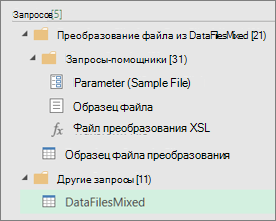
-
Power Query создает запрос «Образец файла» на основе примера запроса.
-
Запрос функции Transform File (Файл преобразования) использует запрос Parameter1 для указания каждого файла (двоичного) в качестве входного в запрос «Образец файла». Этот запрос также создает столбец Содержимое, содержащий содержимое файла, и автоматически расширяет его, чтобы добавить данные столбца в результаты. Запросы «Преобразовать файл» и «Образец файла» связаны, поэтому изменения в запросе «Образец файла» отражаются в запросе «Преобразовать файл».
-
Запрос, содержащий окончательные результаты, находится в группе «Другие запросы». По умолчанию он называется папкой, из которого вы импортировали файлы.
Для дальнейшего изучения щелкните каждый запрос правой кнопкой мыши и выберите Изменить, чтобы изучить каждый шаг запроса и увидеть, как работают запросы на этапе.
Чтобы начать процесс объединения нескольких файлов, сначала поместите их все в одну папку.
Примечание: Поддерживаются файлы Excel и Access, текстовые файлы, а также файлы в форматах CSV, JSON и XML.
-
На вкладке Power Query выберите из файла > из папки.
-
Нажмите кнопку Обзор, чтобы перейти к нужной папке.
Появится список файлов в папке. Нажмите кнопку Изменить, чтобы открыть редактор запросов. В этом примере мы загрузим четыре книги Excel.
-
Убедившись в том, что все нужные файлы присутствуют в списке, нажмите в столбце Содержимое кнопку Объединить двоичные данные.
-
Будет выполнен анализ каждого файла и определен правильный формат, например текстовый, Excel или JSON. В этом примере отображается список листов из первой книги Excel. Выберите нужный лист и нажмите кнопку ОК.
-
При преобразовании разных файлов автоматически создается запрос для консолидации данных из каждого файла и предварительного просмотра. Если результат вас устраивает, нажмите кнопку Закрыть & загрузить.
Когда процесс объединения двоичных файлов завершится, данные листов из списка будут консолидированы на одном листе.
-
Если исходные файлы данных изменятся, вы всегда сможете обновить импортируемые данные. Щелкните в любом месте диапазона данных, а затем перейдите в инструменты запросов > обновить. Кроме того, вы можете легко применить дополнительные шаги преобразования или извлечения, изменяя автоматически созданный запрос-образец, не беспокоясь об изменении или создании дополнительных шагов запроса функций. любые изменения запроса-образец автоматически создаются в связанном запросе функции.
Известные проблемы
При загрузке процедуры объединения двоичных файлов в Excel может появиться такое сообщение об ошибке:
Если вы проигнорируете ошибки и нажмете кнопку ОК, то процесс объединения двоичных файлов будет выполнен и правильно загрузит данные, несмотря на это сообщение. Мы работаем над устранением этой ошибки.
См. также
Справка по Power Query для Excel
Добавление запросов
Обзор объединения файлов (docs.com)
Объединение CSV-файлов в Power Query (docs.com)






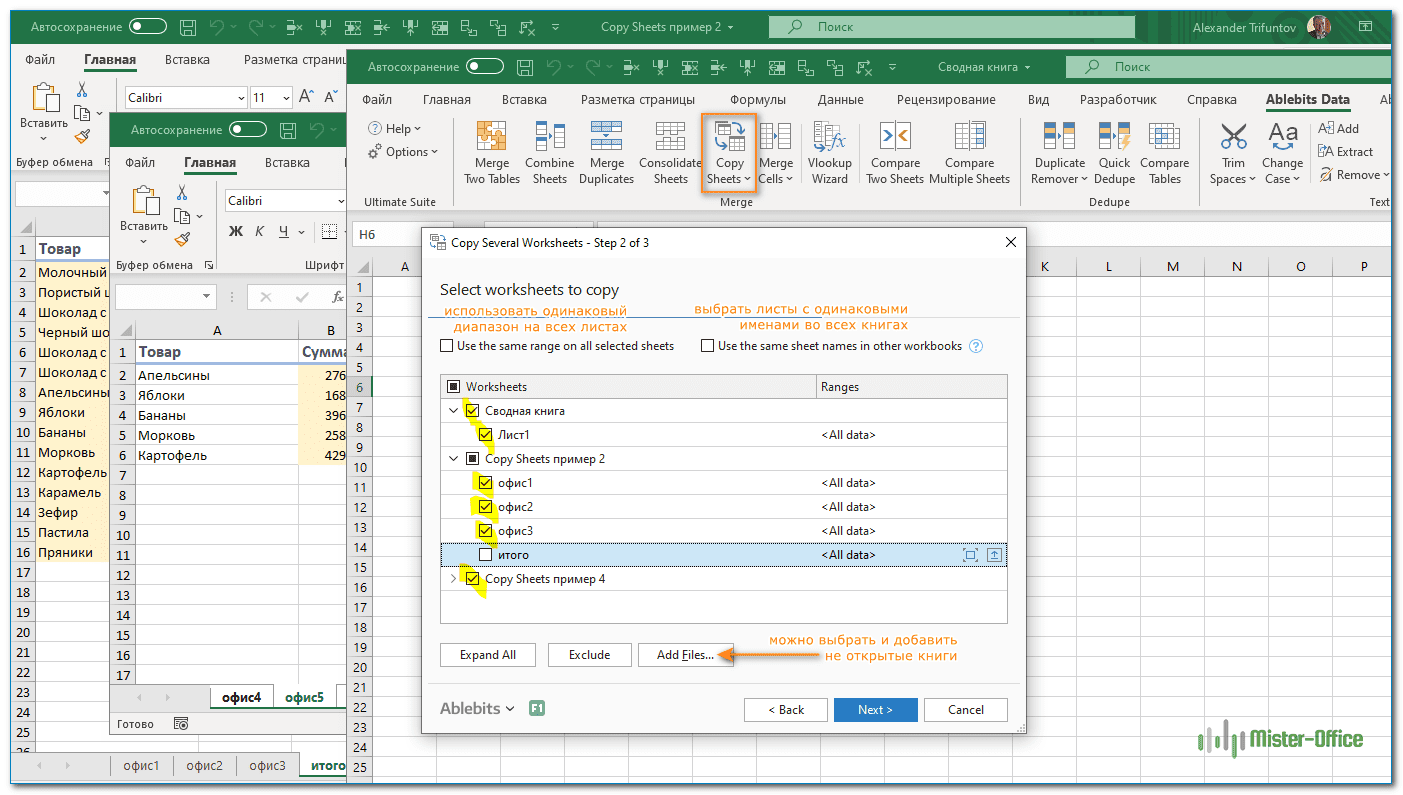


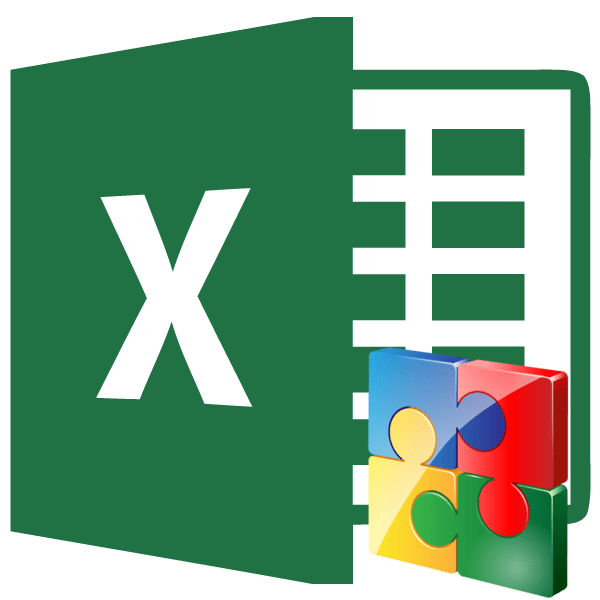
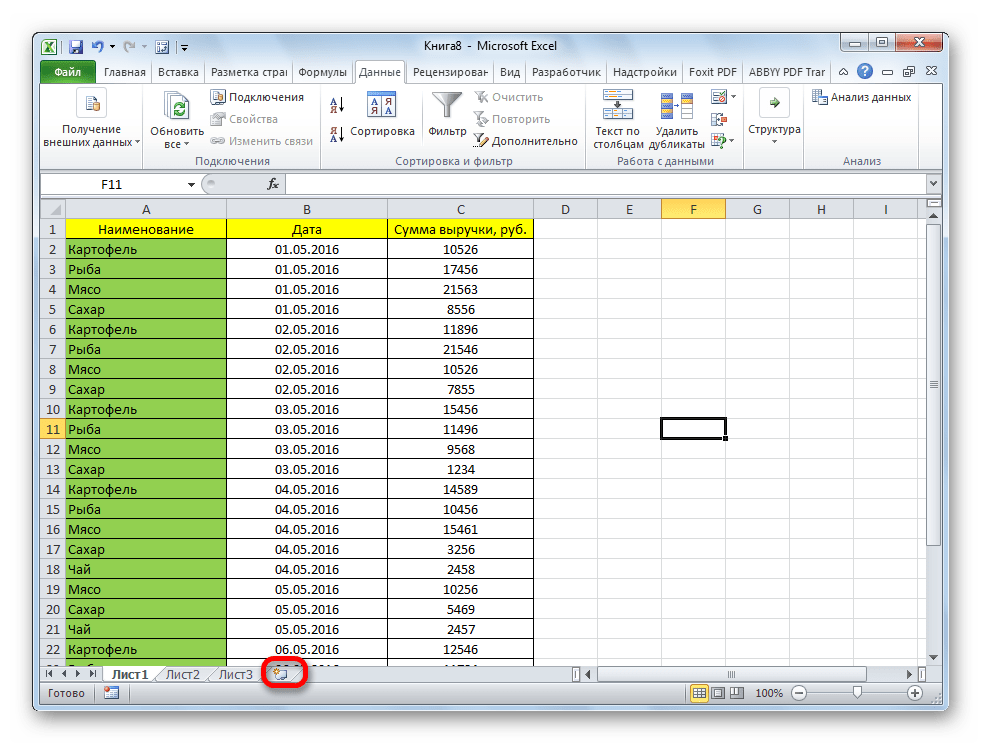
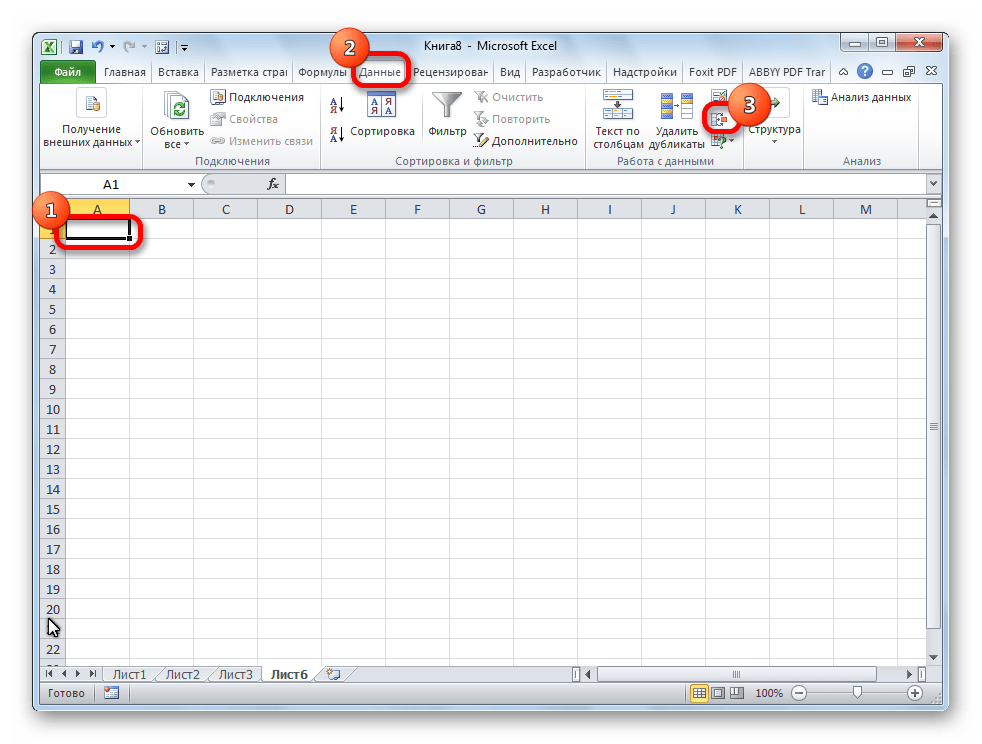
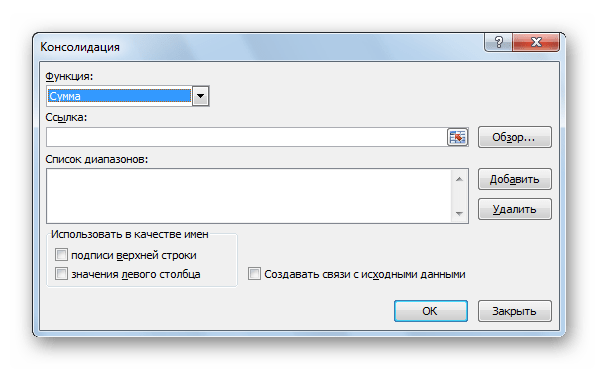
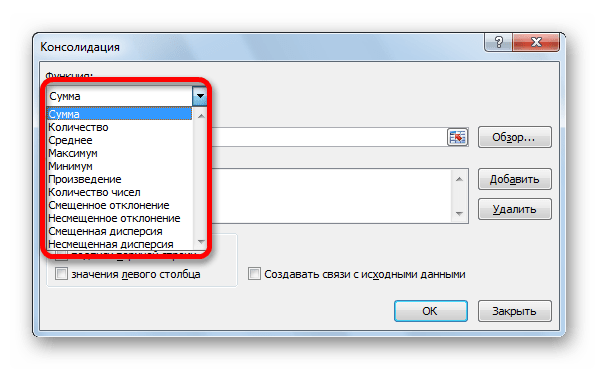
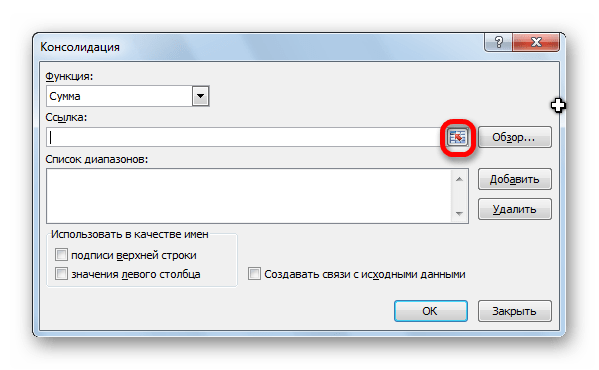

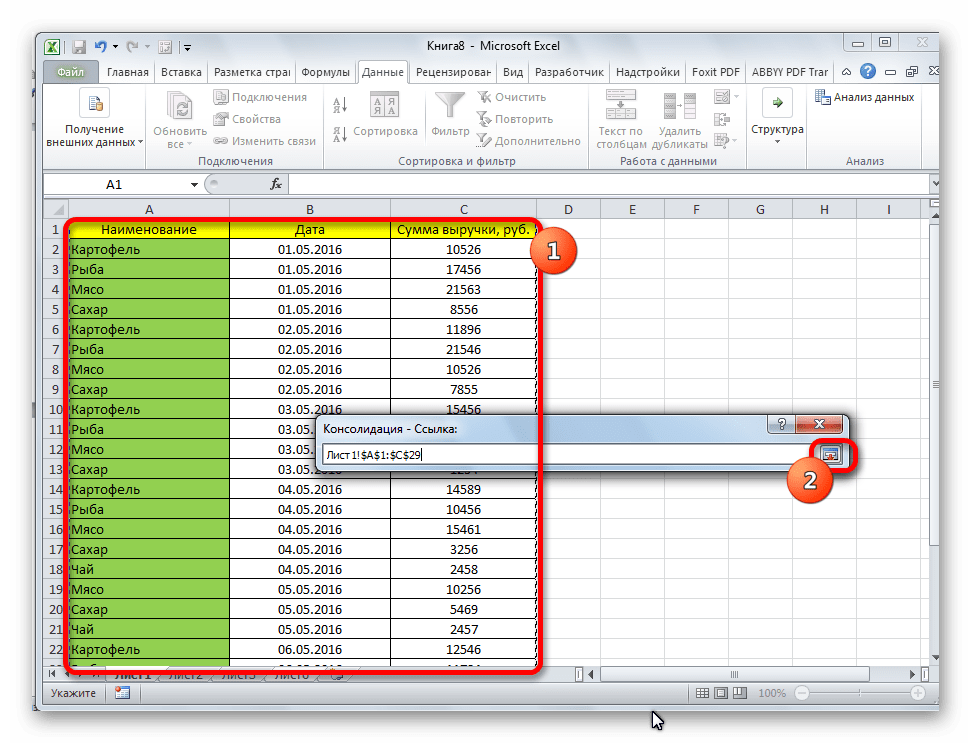
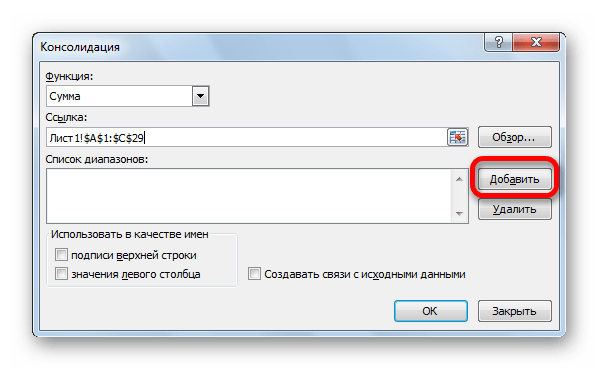
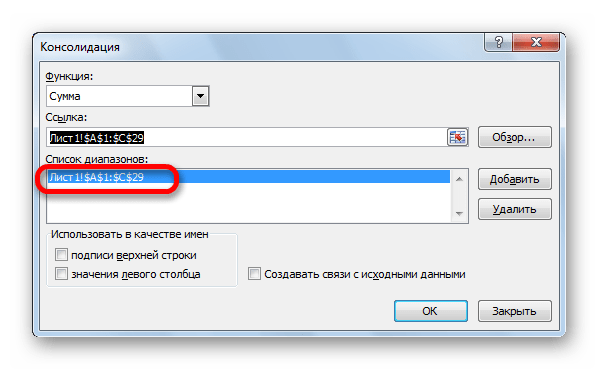
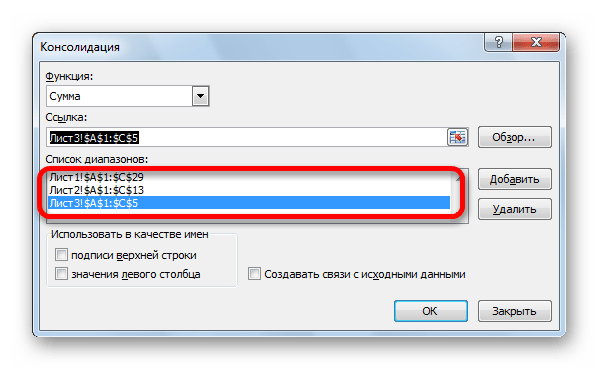
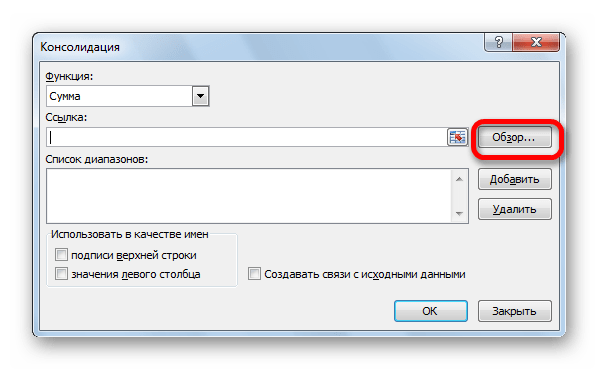
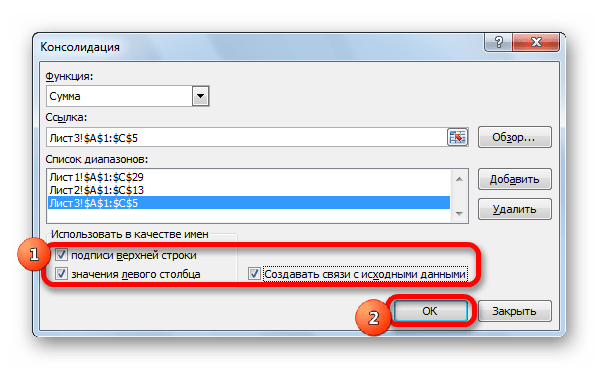
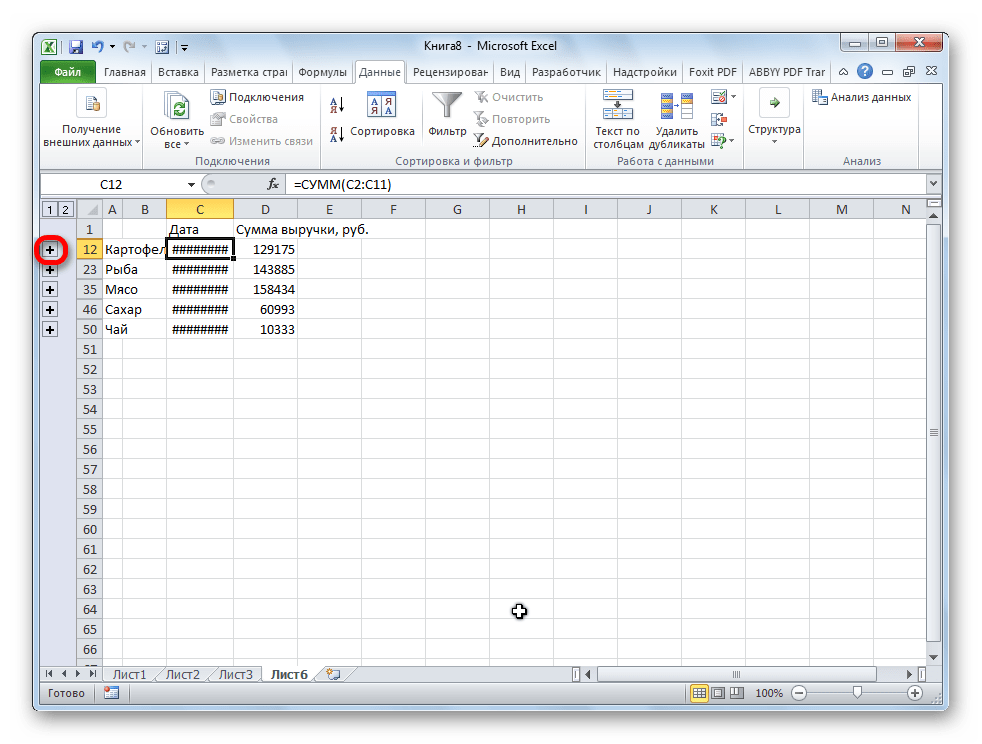
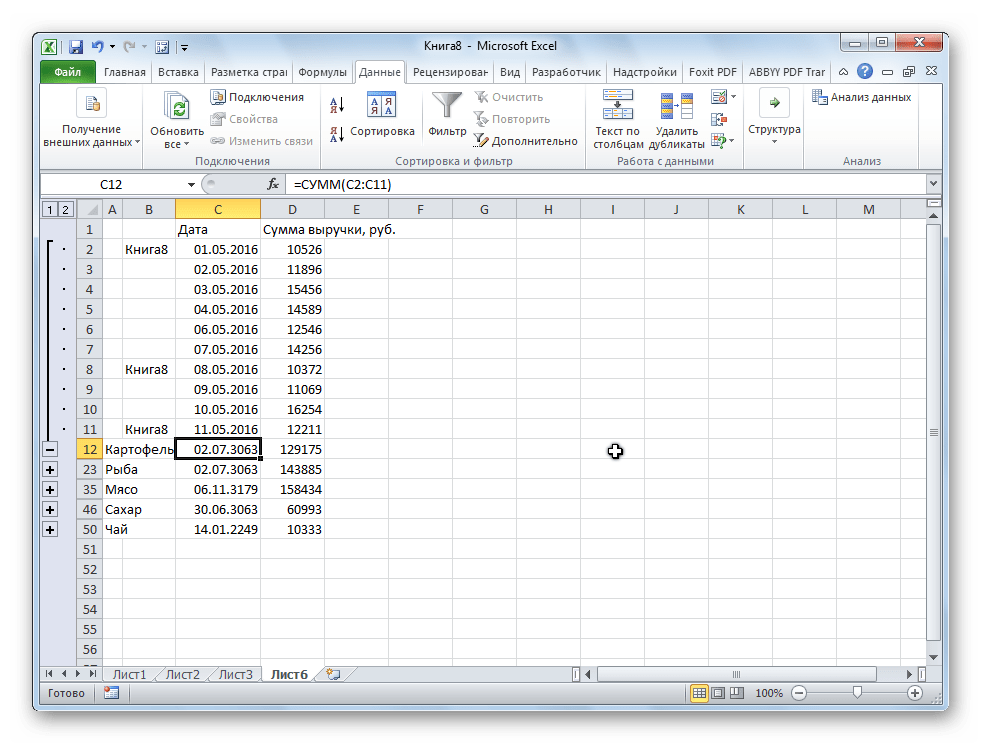
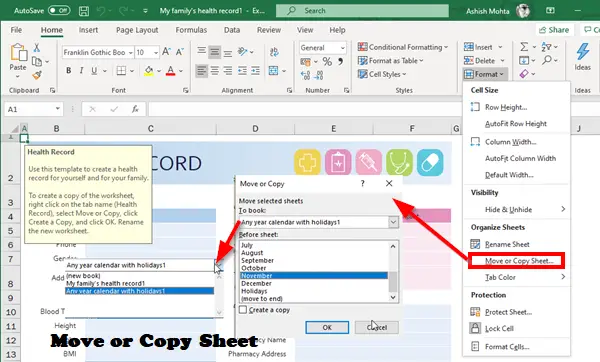
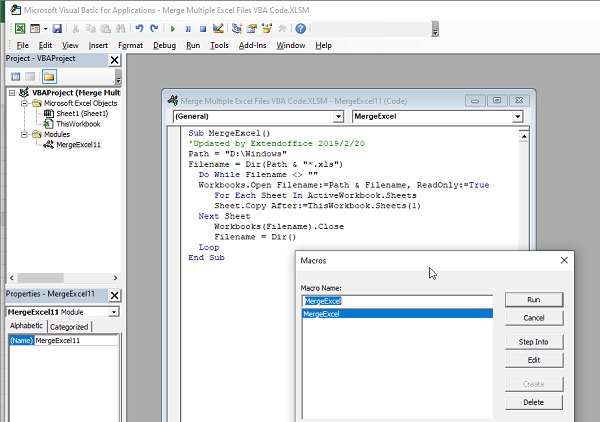
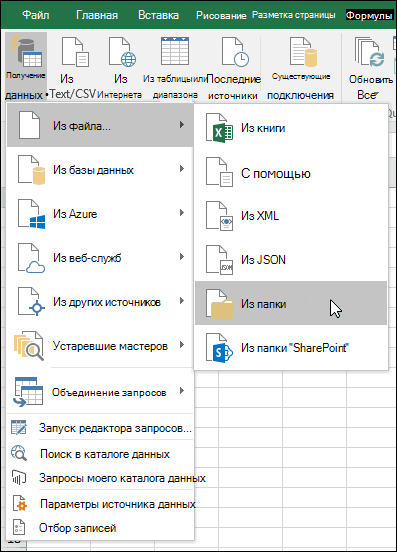
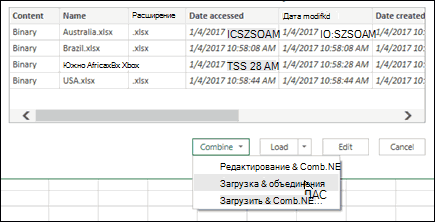
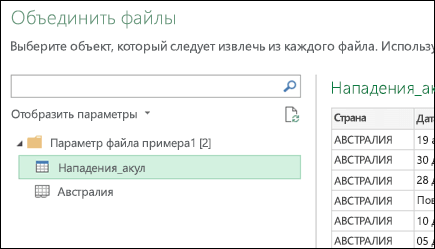
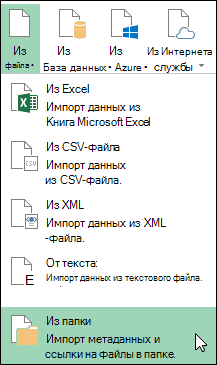
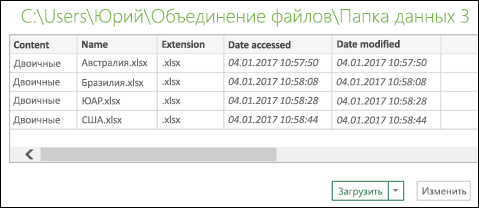
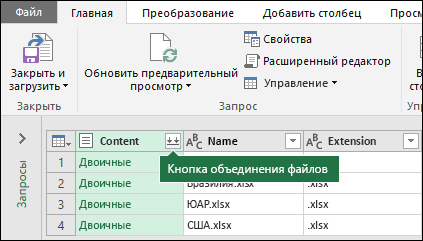
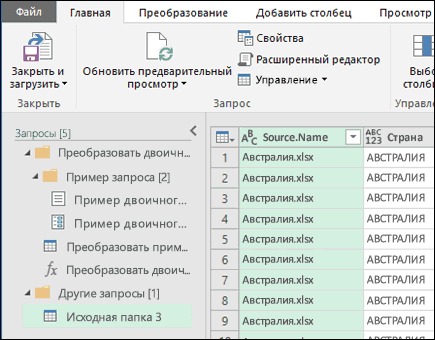
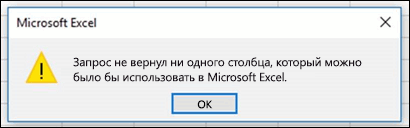



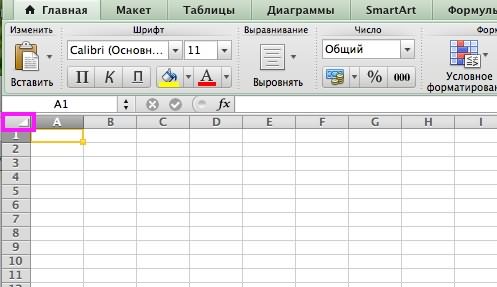











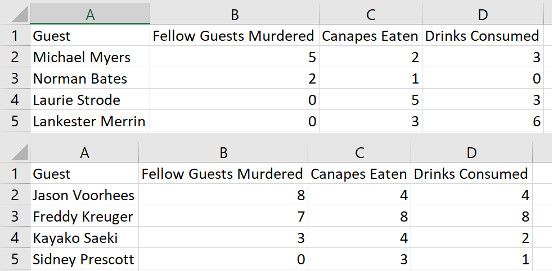
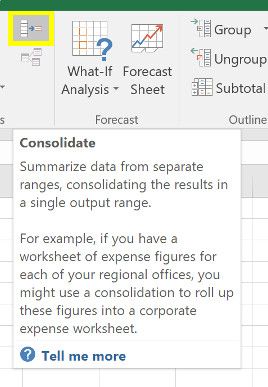
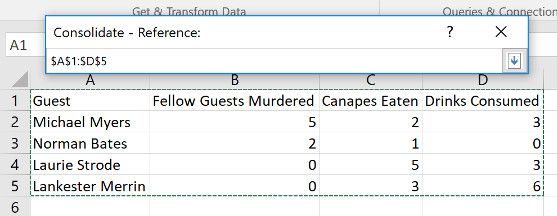
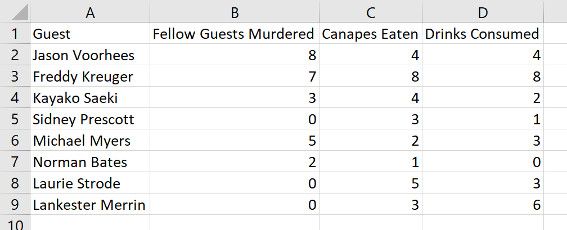
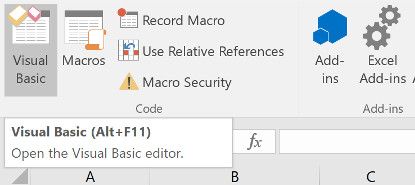
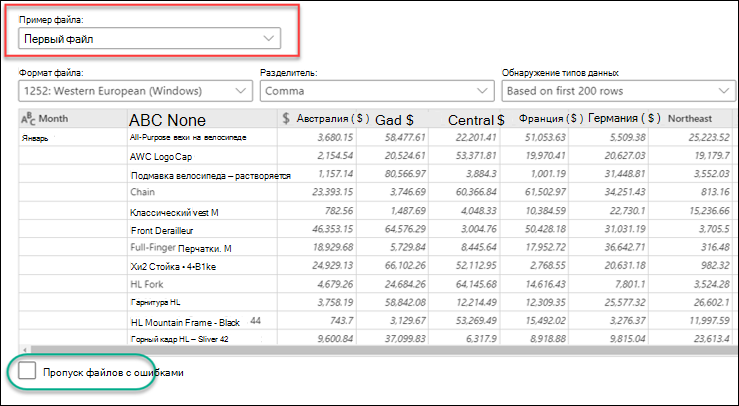
 , а затем выберите Развернуть до новых строк.
, а затем выберите Развернуть до новых строк.